
同じ退屈なジャック・オ・ランタンの顔の病気?今年は、Photoshopを起動して、Photographsまたはほぼすべての種類の画像からカスタムステンシルを作成します。

品質は高いほど優れていますが、ほぼすべての画像がこの手法で機能します。細かいディテールも刻みにくいため、できるだけシンプルにしたいことを覚えておいてください。
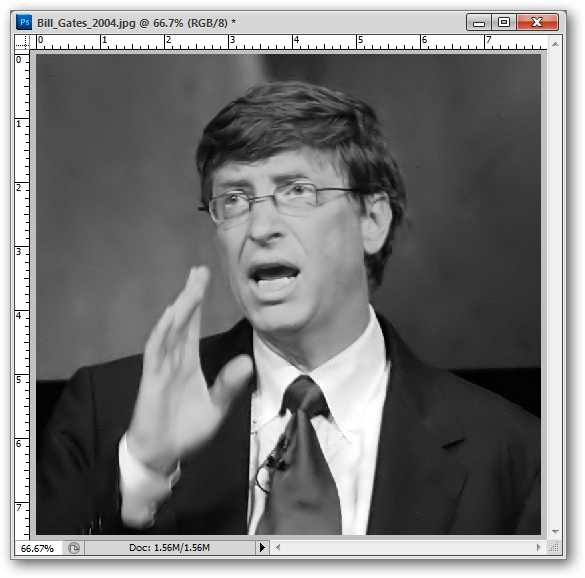

押す

画像がほぼこのようになるまでコントラストを上げたいと思います。濃い黒、最小限の灰色、そして純白が必要です。

[画像]> [調整]> [しきい値]に移動します。

画像の外観に基づいてしきい値を調整します。この値は完全に機能しない可能性があるため、試してみてください。画像に応じてディテールが増減します。

画像はすべての灰色の濃淡を失います。絵筆をつかみ、不要な画像の部分に黒を塗ります。

ビルの幽霊のような頭だけが残っています!

画像をよく見て、薄すぎる部分は自由に浮かんでいます。これらをマウスでペイントする必要があります。あなたがそれにいる間、あなたが彫刻する必要がない小さなビットを消去します。


ステンシルを印刷し、転写紙を使用してコピーしますかぼちゃに入れるか、X-actoナイフでページから切り取ってから、直接ステンシルします。 Lifehackerは、それを行うためのツールに関する楽しい記事をすでに作成しています。

ハッピーハロウィン!
ビル・ゲイツのオリジナル画像 キース・ド・ヴォス、下で利用可能 クリエイティブコモンズライセンス 経由で ウィキペディア。 FastilyのPumpkin2600ppx。WikipediaからCreative Commonsライセンスで入手できます。








